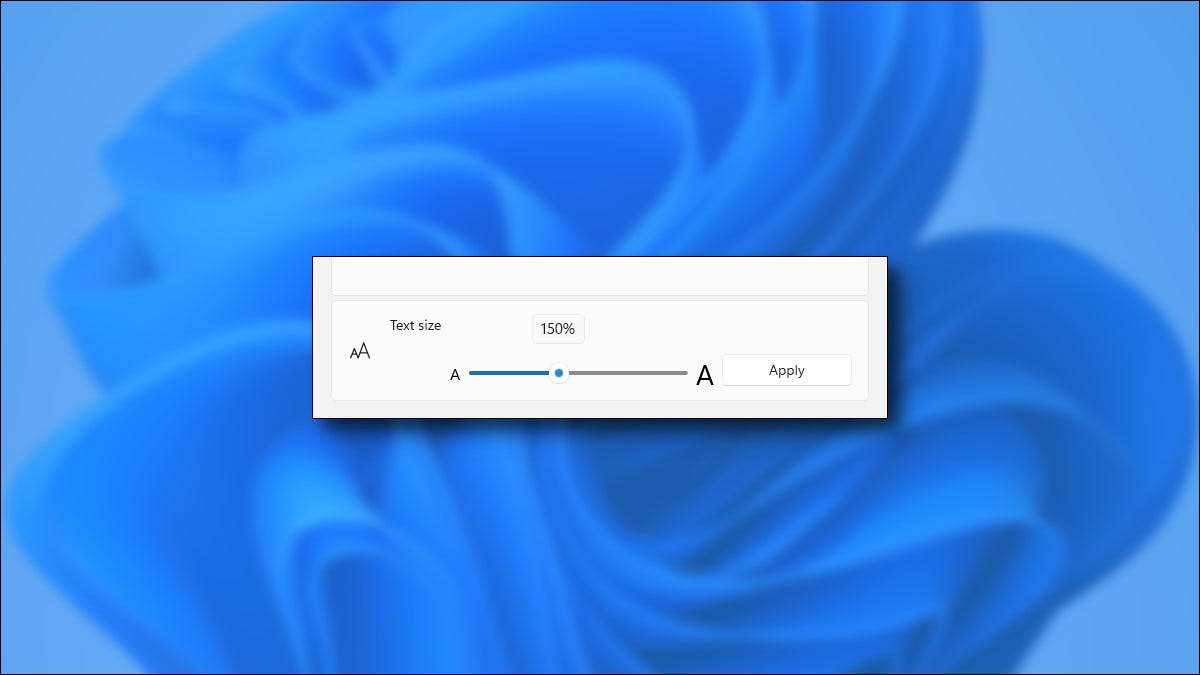
Ha szeretné, hogy a rendszer betűtípusai nagyobb legyen Windows 11 Tehát könnyebben olvasható, könnyű növelni az alapablakokat 11 szövegméretet, amely a rendszerszintű beállításokat alkalmazza. Itt van, hogyan.
Először nyissa meg a Windows beállításokat. Ehhez gyorsan, kattintson jobb gombbal a tálcán lévő indítási gombra, és válassza a "Beállítások" lehetőséget a megjelenő menüben. Vagy nyomja meg a Windows + i gombot a billentyűzeten.

A Beállításoknál kattintson az "Accessibility" gombra az oldalsávon, majd válassza a "Szövegméret" lehetőséget.
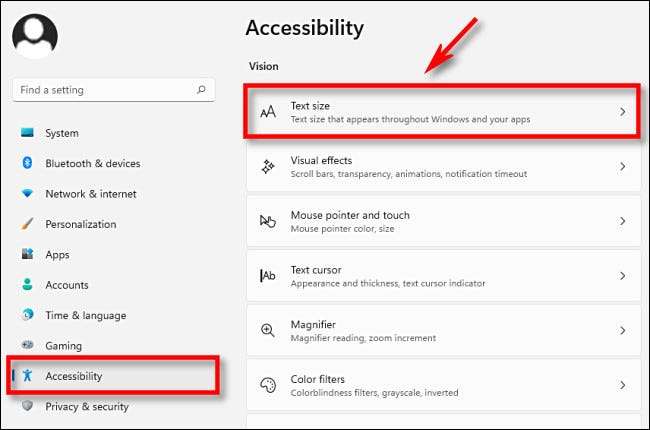
A szövegméretbeállításokban keresse meg a "Szövegméret" címkézett csúszkát. Kattintson és húzza a kört a csúszkát jobbra és balra, hogy beállítsa a rendszer méretének font.
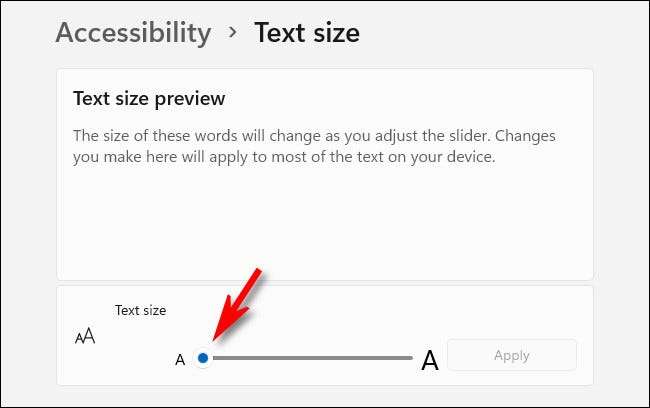
Ahogy húzza a csúszkát, akkor egy százalékos szám jelenik meg, amely fölötte látható, hogy az új méretet a 100% -os eredeti mérethez képest jelzi. Tehát a "200% -ban" a rendszer betűkészletei kétszer nagyok, mint például az alapértelmezettként. Ha elkészült, kattintson az "Alkalmaz" gombra.
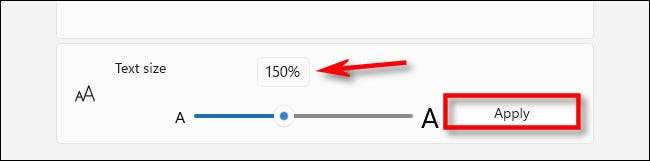
Azonnal, az összes megnyitott ablak lesz látható frissül, és látni fogja a szöveg méretét változások tükröződnek bennük. Néhány nagyobb betűtípus nem illeszkedik tökéletesen az interfészbe. Ha ez a helyzet, akkor néha, de nem mindig, lásd kihagyást (három pont), amikor a szavak nem felelnek meg a megfelelő helyre őket.
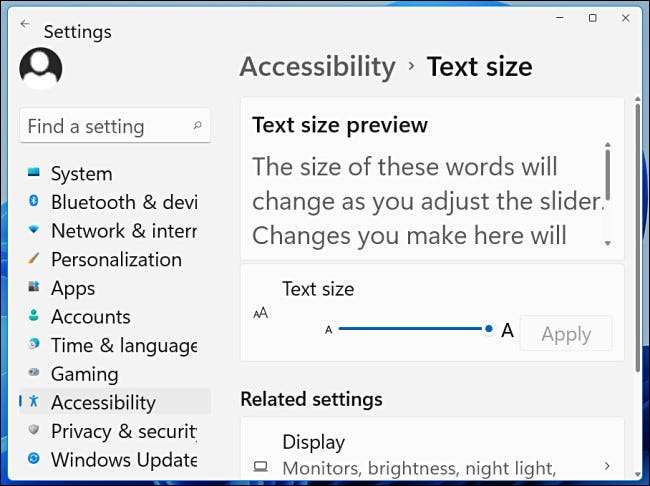
Ezután zárja be a beállításokat, és a kiválasztott új szövegméretet mindig alkalmazza, még akkor is, ha újraindítja a rendszert. Ha újra be kell állítania a rendszer betűméretét, csak a Beállítások és GT; Accessibility & GT; Szövegméret és használja a "Szövegméret" csúszkát. Ha teljesen szeretné kikapcsolni a nagyobb betűtípusokat, állítsa a "Szövegméret" csúszkát "100% -ra".
By the way, a Windows 10 lehetővé teszi Módosítsa a rendszer betűméretét hasonló módon , de az opció a beállítások különböző részében található (könnyű hozzáférés és gt; kijelző). Sok szerencsét!
ÖSSZEFÜGGŐ: Hogyan módosíthatjuk a szöveg méretét a Windows 10 rendszerben







